原地TP:用ssh连接本机wsl(linux子系统)

Ubuntu on WSL.
Install a complete Ubuntu terminal environment in minutes on Windows 10 with Windows Subsystem for Linux (WSL). Access the Linux terminal on Windows, develop cross-platform applications, and manage IT infrastructure without leaving Windows.

首先你要拥有一个子系统,具体怎么做我做过视频,就五分钟。

安装成功后,设置用户名和密码,进入界面
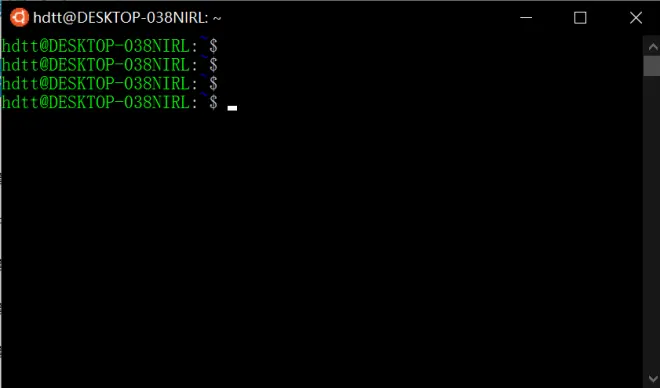
这个时候还没结束,把更新源也换了,以便提高速度。


好,现在你就拥有了一个linux子系统,问题来了:你想传文件怎么办?你想打开用户界面怎么办?我建议就用ssh解决这个问题吧。也就是xshell,xftp,xmanager。也就是说,用你的子系统打开远程登录服务,然后你相当于去连接一个远程服务器。这就是所谓原地TP
开始吧,首先老规矩,先把apt更新一下。一定要按我说的先换更新源呦,不然这个过程会慢到绝望。
sudo apt-get update
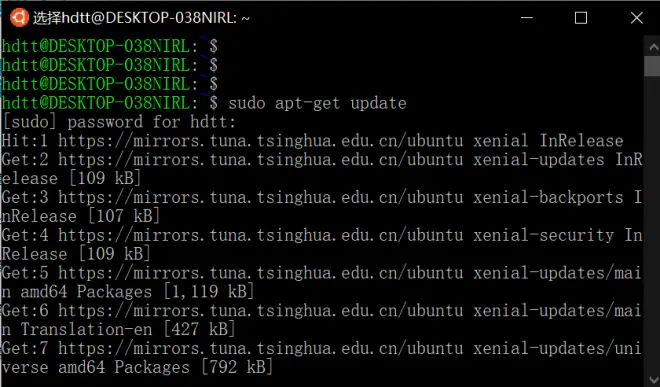
如果没报错,并显示Done,就说明你更新完了。如果出现任何其他提示,比如“某些包没更新”,那就说明你的更新源有问题,所以再次强调把更新源换了,一定要换清华的源。
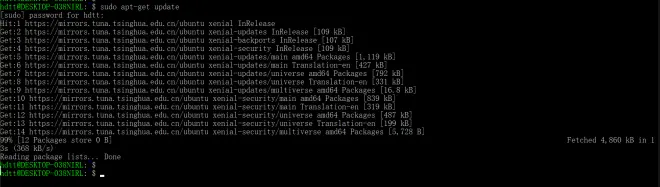
然后把默认的ssh服务删掉,为下一步重新安装做准备
sudo apt-get remove --purge openssh-server
中间问你[Y/n]?你输入y再回车即可。
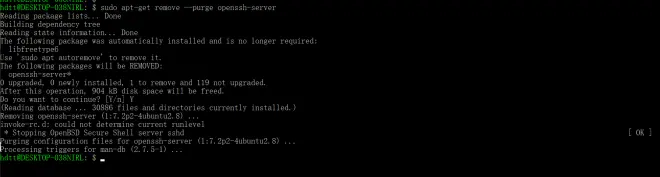
重新安装ssh服务
sudo apt-get install openssh-server ssh
记得看看报没报错。
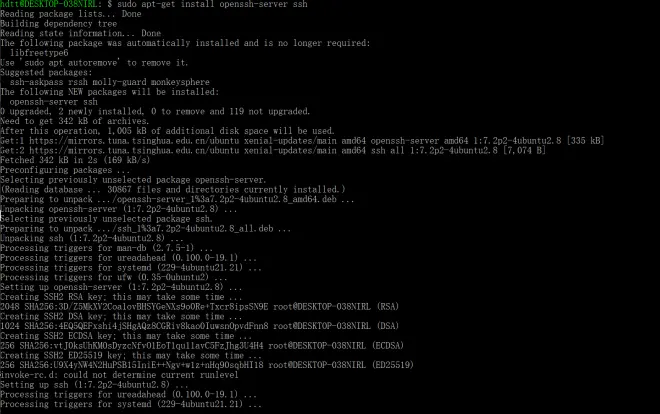
删除配置文件
sudo rm /etc/ssh/ssh_config

启动ssh服务
sudo service ssh --full-restart
这个时候会弹出防火墙,说明在申请联网服务,点允许。
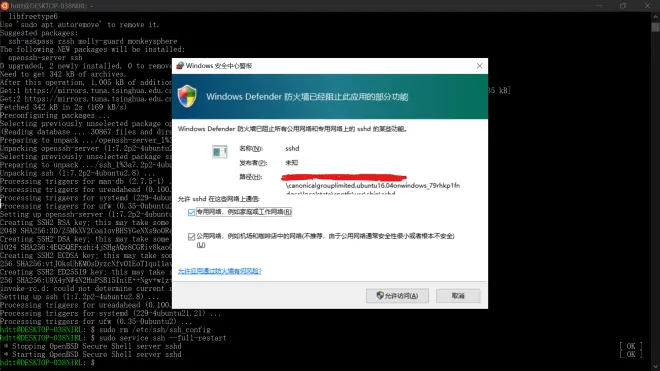
接下来就可以了。我们接下来用xshell(或其他任何可以ssh的工具)连接你自己的wsl
首先查看一下你的wsl的ip
ifconfig
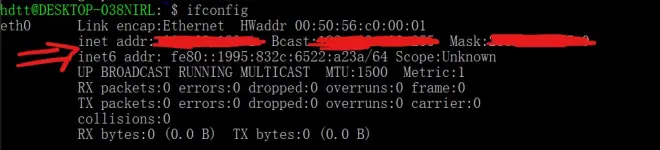
然后使用ssh登录就行了,其他操作都和操作服务器一样,就不说了。
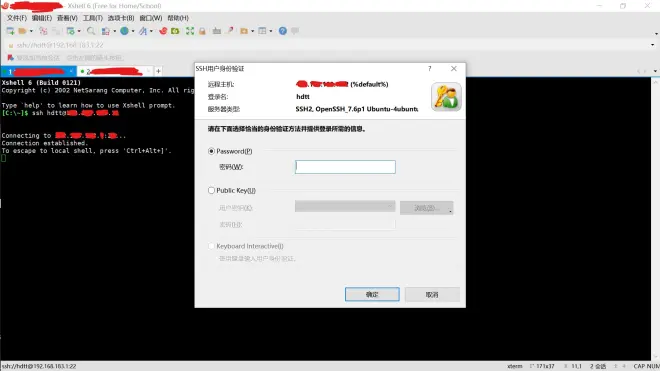
每次开机都需要在wsl界面里运行一次
sudo service ssh --full-restart
相当于给你的服务器开机
——完——
最后的最后:
因为我装了两个版本的ubuntu子系统,发现可以用一个版本去连另一个版本……我连我自己×2

反正我的意思就是说这比虚拟机好用多了,你玩坏了只要卸载重装就好,没有任何心理负担233
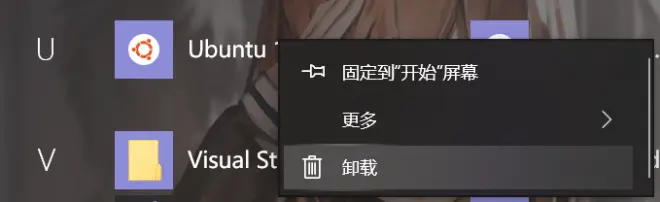
——完——

